windows输入法没有选字框 win10打字没有选字框的可能解决方案
更新时间:2023-12-08 10:51:40作者:jiang
在我们日常使用电脑的过程中,输入法无疑是一个必不可少的工具,近期有不少用户反映,在Windows 10系统下使用输入法时,出现了一个令人困扰的问题,即没有了选字框。这给用户的打字体验带来了一定的不便,因为无法预览和选择正确的词语。幸运的是针对这个问题,我们可以通过一些可能的解决方案来恢复选字框,从而提升我们的打字效率和准确性。接下来我们将探讨一些可能的方法来解决Windows 10输入法没有选字框的问题。
步骤如下:
1.按下快捷键“win+i”打开windows设置窗口,点击“时间和语言”。
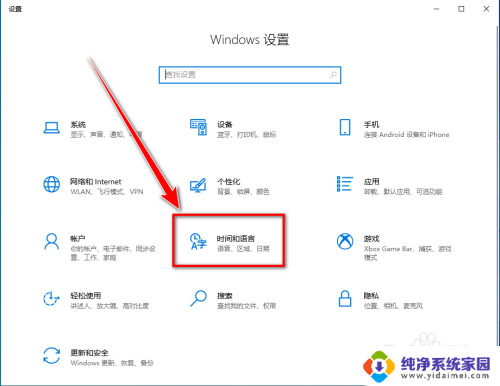
2.点击左侧的“语言”。
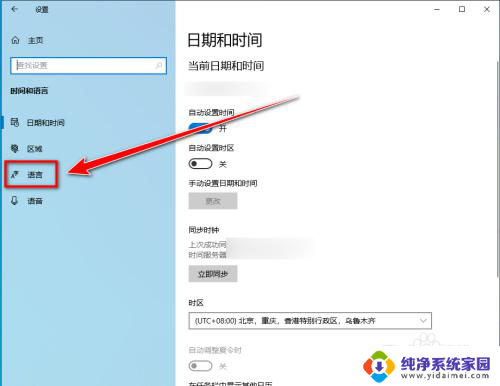
3.在“语言”页面里,点击“首选语言”下方的“中文”。
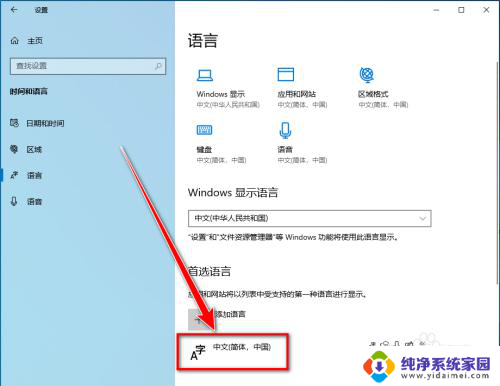
4.点击“选项”。
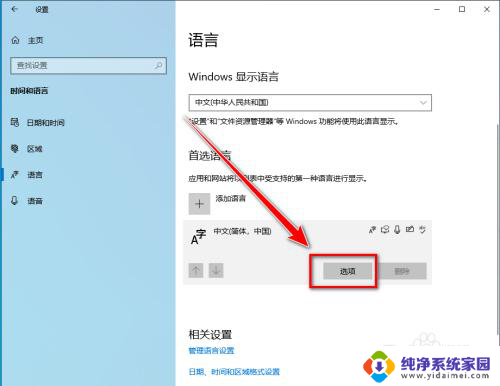
5.在“语言选项:中文”窗口里,将滚动条拉到底下。点击不显示“选字框”的输入法。
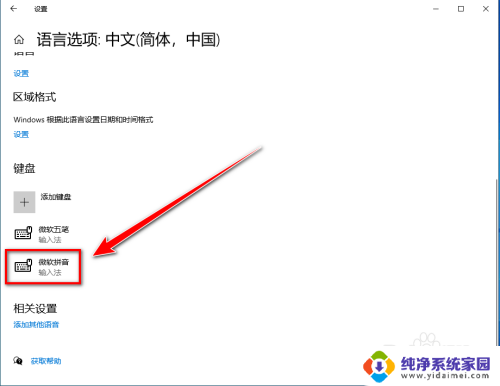
6.点击“选项”。
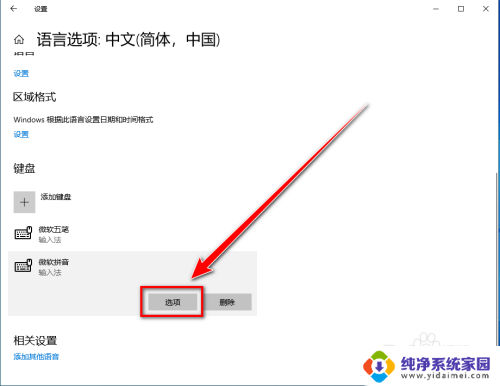
7.点击“常规”。
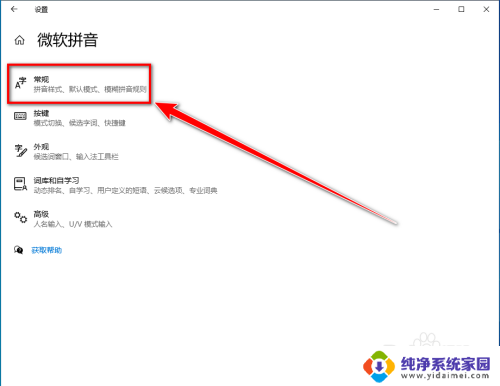
8.在“常规”设置里,将滚动条拉到底下。打开“兼容性”下方的开关。
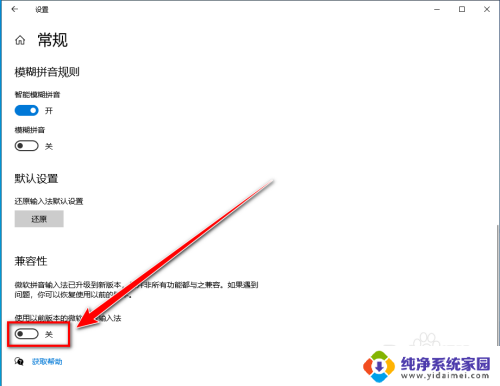
9.点击“确定”,即可让输入法显示出选字框。
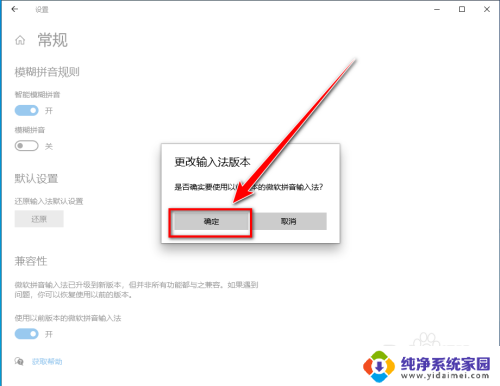
以上便是Windows输入法没有选字框的全部内容,如果您遇到了这种情况,您可以按照以上步骤解决,希望这些方法对您有所帮助。
windows输入法没有选字框 win10打字没有选字框的可能解决方案相关教程
- 联想小新输入法的选字框不见了 win10打字没有选字显示
- 微软输入法打字看不到拼音 Win10微软拼音输入法选字框不显示解决方法
- 输入法窗口不显示 win10输入法选字框显示问题
- windows没有wlan选项 Win10系统没有WLAN选项解决办法
- 全屏游戏输入法候选框不显示 Win10系统全屏模式打游戏候选框不显示解决方法
- win10设置里没有热点选项 win10没有移动热点选项解决办法
- 电脑打字输入框输不进去 Win10中文输入无法使用怎么办
- win10微信输入框有蓝色外框怎么去掉 Win10取消选中图标蓝色框方法
- 电脑win10右键新建没有反应 Win10右键没有新建选项解决方法
- windows10没有弹出优盘选项 win10系统插入U盘后没有弹出U盘选项解决方法
- 怎么查询电脑的dns地址 Win10如何查看本机的DNS地址
- 电脑怎么更改文件存储位置 win10默认文件存储位置如何更改
- win10恢复保留个人文件是什么文件 Win10重置此电脑会删除其他盘的数据吗
- win10怎么设置两个用户 Win10 如何添加多个本地账户
- 显示器尺寸在哪里看 win10显示器尺寸查看方法
- 打开卸载的软件 如何打开win10程序和功能窗口